Panasonic P2、Canon XFおよびSony XDCAMビデオカメラなどによって撮影されたMXFファイルをMacで任意のビデオ編集ソフトウェアにインポートしたいでしょうか、ユーザーにはるかに便利性を与えるために、AnyMP4 MXF 変換 Macは完璧な品質でMXF/P2 MXFを他のフォーマットに変換できます。例えば、MP4、AVI、WMV、MPEG、MOV、M4Vなど。また、変換したファイルはFinal Cut Pro、iMovie、Avid Media Composerと他のMacビデオ編集ソフトウェアより完全にサポートされています。更に、このMac MXF 変換により、MXFファイルをiPad、iPhone、Galaxy Tab、HTC、PS3とZuneなどに入れることも可能です。
Windows版へ ->ガイド
弊社の公式サイトからソフトを無料ダウンロードし、Macにインストールしてください。
下記の文章では、MacでMXFをAvidに変換する方法を説明させていただきます。
Step 1 ソース動画ファイルをロード
「ビデオを追加」ボタンをクリックし、プログラムにソースビデオをロードします。
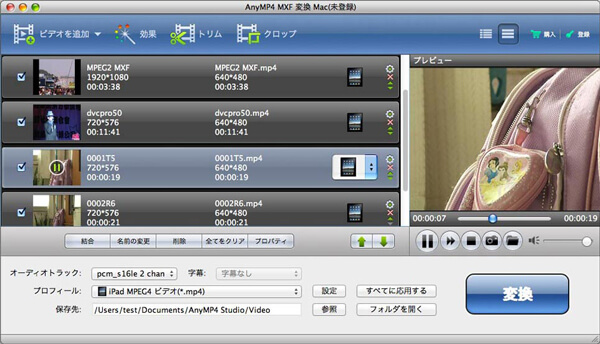
Step 2 出力形式を選択
プロフィールカテゴリをクリックして、ドロップダウンリストが見え、その中から一番ふさわしい出力形式を選択します。例えば、3D動画。
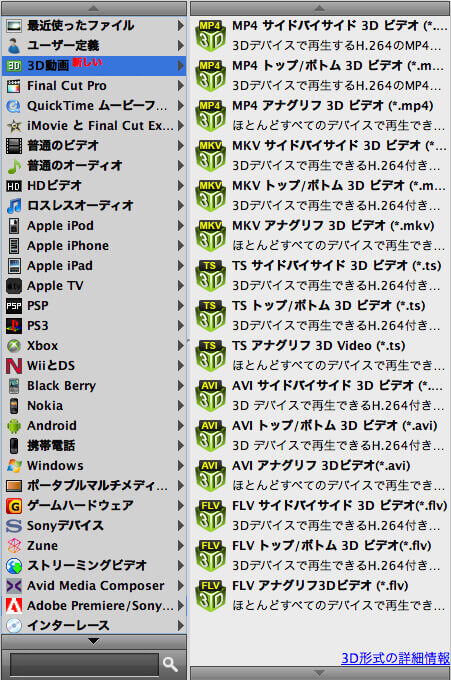
Step 3 出力パラメーターを定義
より良く出力ファイルを取得するには、プロフィールの設定をクリックして、プロフィールウィンドウでビデオエンコーダー、ビットレート、解像度、フレームレート、アスペクト比及びオーディオエンコーダー、ビットレート、サンプルレート、チャンネルなど色々な出力設定を定義できます。
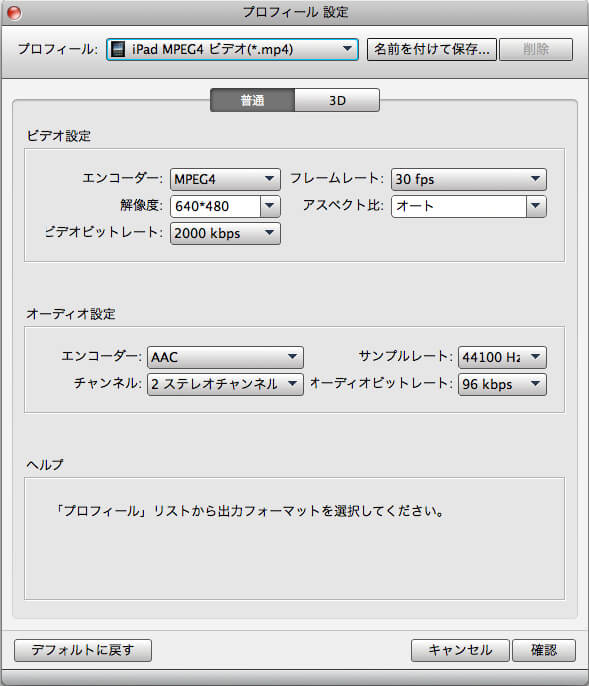
Step 4 ビデオ効果を編集
ビデオの効果などを変更したいなら、メインインタフェースの「効果」ボタンをクリックして、編集ウィンドウが出て、ここでは、ビデオに対する編集ができます。例えば、3D設定、効果を調整、任意のクリップをカット、アスペクト比を調整、テキストや画像などのウォータマークを追加などです。
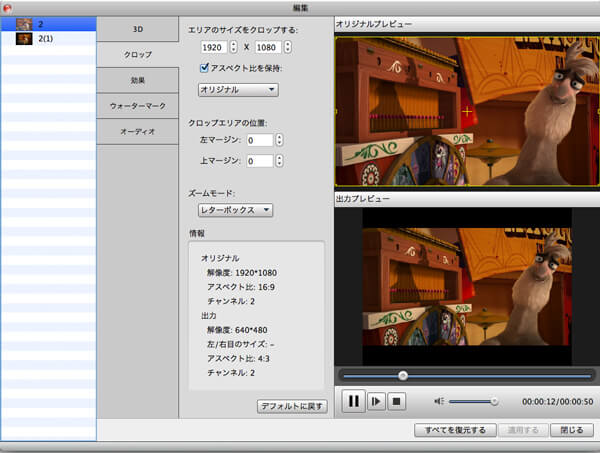
Step 5 変換
最後、以上の設定と編集が完了しましたら、メインインタフェースの変換ボタンをクリックして、MXF ビデオを変換できます。
Panasonic P2、Canon XFおよびSony XDCAMビデオカメラなどによって撮影されたMXFファイルをMacで任意のビデオ編集ソフトウェアにインポートしたいでしょうか、ユーザーにはるかに便利性を与えるために、AnyMP4 MXF 変換 Macは完璧な品質でMXF/P2 MXFを他のフォーマットに変換できます。例えば、MP4、AVI、WMV、MPEG、MOV、M4Vなど。また、変換したファイルはFinal Cut Pro、iMovie、Avid Media Composerと他のMacビデオ編集ソフトウェアより完全にサポートされています。更に、このMac MXF 変換により、MXFファイルをiPad、iPhone、Galaxy Tab、HTC、PS3とZuneなどに入れることも可能です。
Windows版へ